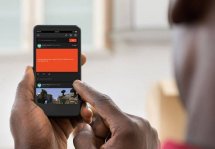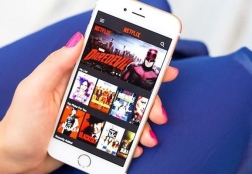Как осуществляется конвертирование видео для iPhone
Статьи и Лайфхаки
На данный момент устройство поддерживает ряд форматов, включая MP4 и AVI. Для нормального воспроизведения они должны иметь определённый стандарт сжатия (H.264/MPEG-4).
Конвертирование в Movavi Video Converter
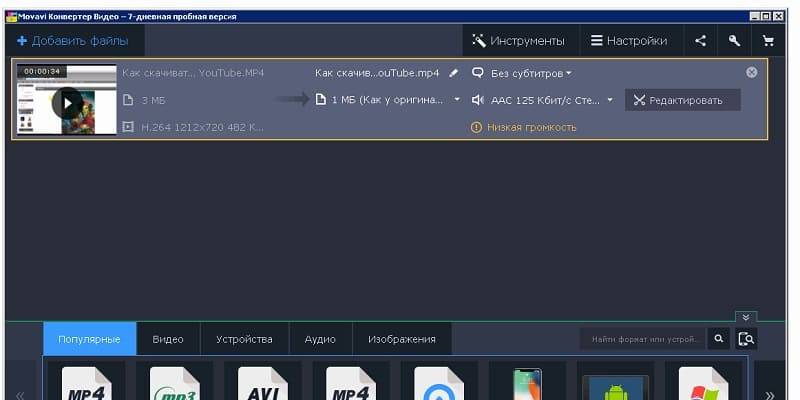
- Владельцев смартфонов от компании Apple наверняка порадует весьма полезная программа под названием Movavi Video Converter. С её помощью процесс кодирования любого фильма, клипа или иного видео станет предельно лёгким.
- С этой программой справится даже тот пользователь, у которого нет специального опыта. Скачать такую программу можно в Интернете бесплатно.
- Загрузка и установка займут в целом совсем немного времени. Чтобы пользоваться программой было удобнее, рекомендуется не забыть выбрать русскоязычный интерфейс.
- Открыть видео можно с помощью кнопки «Добавить видео», которая находится слева вверху. Конвертер работает с большинством используемых форматов.
- Снизу находится список под названием «Конвертировать». Пользователь выбирает из него любой аппарат в разделе профилей для устройств.
- Далее начинают конвертирование, при этом выбирают папку, куда сохраняют файл. Если пользователь хочет, он также может одновременно добавить его в медиатеку iTunes.
- После перекодировки пользователю останется подключить его iPhone к компьютеру для синхронизации и закачки видео.
- Такой конвертер окажется ещё более действенным и полезным, будучи включённым в пакет Movavi Video Suite. Он будет содержать также специальные программы для записи с экрана, редактирования, для web-камеры и т.д.
Конвертирование в Kvip
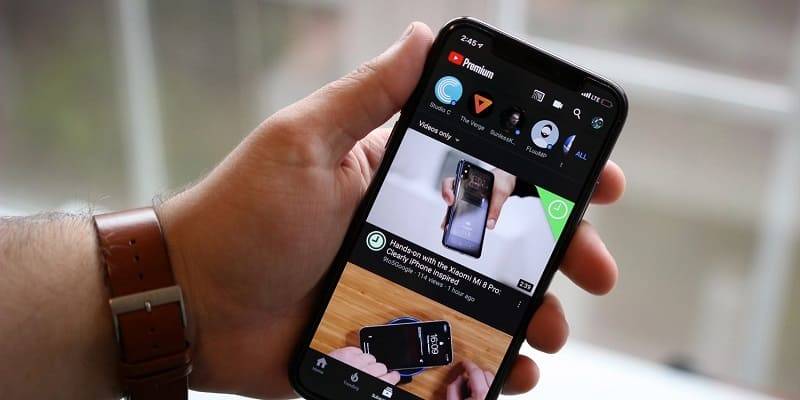
- Ещё одной удобной программой, которой может воспользоваться владелец смартфона, является Kvip. Она поможет конвертировать видеофайлы так, чтобы их можно было просматривать на iPhone или iPod.
- Следует иметь в виду, что программа будет работать в том случае, если на ПК установлена ОС Windows. Для начала скачивают Kvip и сохраняют её в компьютере.
- Открывают архив и распаковывают его в отдельную папку. После этого устанавливают программу и выбирают файл, который нужно конвертировать.
- По завершении конвертации пользователь сможет увидеть расположение файла и его название. Запускают iTunes и перетаскивают туда готовое видео.
- Чтобы закачать видео в iPhone, переходят в закладку «Видео», отмечают пункт «Синхронизировать фильмы» и подтверждают операцию. Осталось лишь синхронизировать смартфон с компьютером.
Подписывайтесь на нас в Telegram и ВКонтакте.

Сергей Семенов, 31 год
Аналитик, журналист, редактор
Настоящий мобильный эксперт! Пишет простым и понятным языком полезные статьи и инструкции мобильной тематики, раздает направо и налево наиполезнейшие советы. Следит за разделом «Статьи и Лайфхаки».
Информация полезна? Расскажите друзьям
Похожие материалы
Анекдот дня
Блондинка в магазине: — Скажите, а чем отличаются эти два мобильных телефона? Продавец: — Эти два мобильных телефона отличаются тем, что один из них плеер, а другой фотоаппарат.
Загрузить ещеПоделиться анекдотом:
Факт дня
Apple начала работу над планшетом iPad раньше, чем над смартфоном iPhone, однако появился он на рынке гораздо позже.
Больше подробностейПоделиться фактом:
Совет дня
Если ваш смартфон поддерживает NFC, вы можете быстро расплачиваться с его помощью на многих заправочных станциях и заведениях общепита.
А почему?Поделиться советом:
Цитата дня
«Цени вещи не за то, сколько они стоят, а за то, сколько они значат».
(с) Пауло Коэльо.Загрузить еще
Поделиться цитатой:
Угадаешь? Тогда ЖМИ!
Советуем глянуть эти материалы
Какое слово закрашено?

мда уж, не угадал!
ого, а ведь верно!
- Женой
- Умнее
- Интереснее
- Красивее